
6.为"部件8"增加金属光感
选中"部件8"所在图层,将图象放大到700%.分别使用“加深、浅淡工具”, 模式都设为"高光",笔刷大小在1-3之间交替使用.暴光度设为100. 方法前面都提过了,只要够耐心反复多试几次就会出现理想的效果了.笔者所做效果如图F2
 图F2
图F2
7.表面工作收尾
为“部件4”增加立体感。首先选中“部件4”所在图层,用工具箱中的“钢笔工具”勾画出图7-a1的路径。然后将路径转化为选区,使用“加深工具”模式设为"高光",笔刷根据情况使用,暴光度为75。将选区部分加深。如图7-a2.是在“部件4”的图层上,保留选区,ctrl+shift+i将选区反选,接着在使用“浅淡工具”将其余的部分进行适当的涂抹。得到效果如图7-a3。最后ctrl+d取消选区。“部件4”就制作完成了。"部件9"制作方法大致与"部件4"的方法一致。
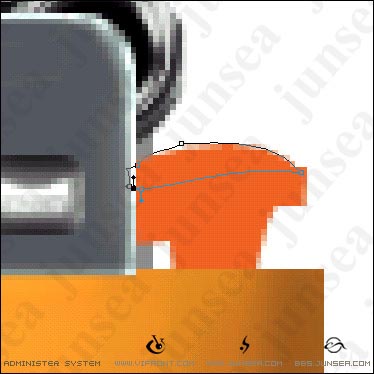 图7-a1
图7-a1
 图7-a2
图7-a2
 图7-a3
图7-a3
这样一个打火机的表面结果就制作完成了。效果如图F3。
 图F3
图F3

原图下面开始我们的一图五抠教程,第一种抠图方法会讲的比较细致,之后的四种方法有些与第一种相同,所以会讲解的比较简单。PS抠图方法一1、

有时候为了设计需要,我们要手动制作出公章的效果(当然不是为了干违法乱纪的事哈),例如做出一个下面这样的效果:那么我们是怎么用Photo

本篇教程将教大家如何抠出与背景颜色相近且还带反光的头发,可以说是有一定的难度与技巧。相信大家学会这篇抠头发教程后,就没有抠不出的毛发图

九宫格原本是指一种数字游戏,但现在大家第一反映估计是多张照片的拼接,例如微信微博发多张照片的时候就会自动帮我们排列成九宫格形式。这种九

作者合成的非常细腻,很多细节的处理都值得借鉴,如水面倒影的处理部分,作者先制作好水波纹理,然后把倒影部分用置换和动感模糊滤镜特殊处理,
手机访问:M.PSDEE.COM/电脑访问:WWW.PSDEE.COM